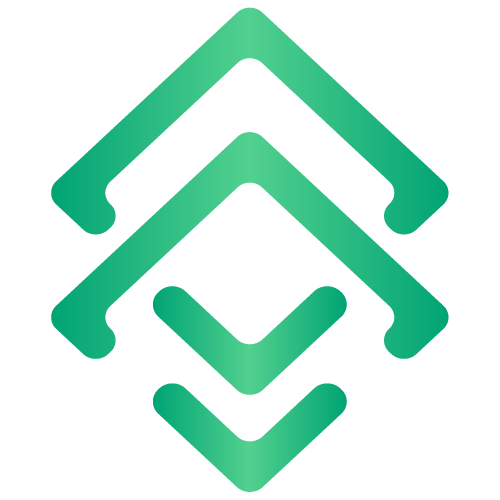【2025年版】X (旧Twitter) カード設定ガイド – 投稿の魅力を最大化し、エンゲージメントを高める方法
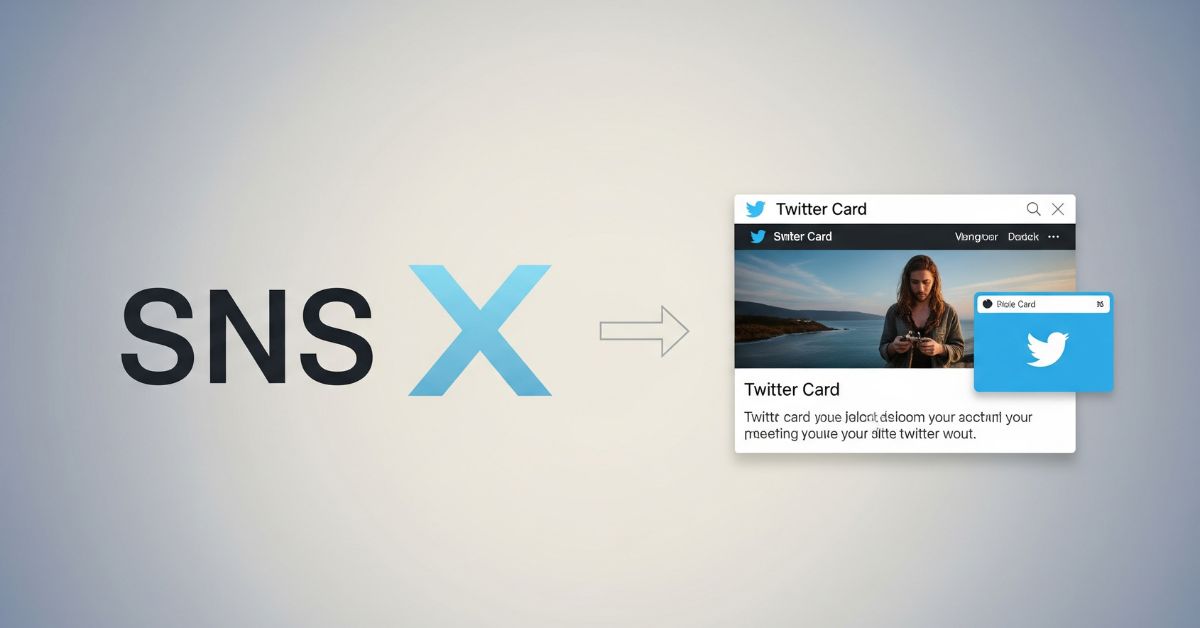
こんにちは、立松です。
X (旧Twitter) で情報発信する際、「もっと多くの人に投稿を見てほしい」「クリック率や反応を高めたい」と感じていませんか? 通常のテキスト投稿に加え、ウェブサイトの情報を豊かに表示できる「Xカード(通称:ツイッターカード)」は、そんな願いを叶える強力な機能です。設定も以前よりずっと簡単になりました。
今回は、Xカードの基本から、現在の主要なカードタイプ、そしてウェブサイトに設定する具体的な手順までを、2025年現在の最新情報に基づいて分かりやすく解説します。ぜひ、この機会に導入して、あなたのX投稿のエンゲージメントを向上させましょう!

Xカード(ツイッターカード)とは? – 投稿をリッチにする魔法
Xは、かつて140文字(現在は無料ユーザーで280文字、有料プランではさらに長文)という短いテキストで情報を伝えるプラットフォームでした。ここにウェブサイトのURLを投稿しても、基本的にはURLの文字列が表示されるだけでした。
Xカードは、このURL投稿に「追加情報」を付与し、テキストだけでなく画像やタイトル、説明文などをカード形式で豊かに表示させる仕組みです。これにより、タイムライン上で投稿が格段に目立ち、ユーザーの興味を引きやすくなります。結果として、ウェブサイトへのクリック数増加や、投稿への「いいね」「リポスト(旧リツイート)」といったエンゲージメント向上が期待できるのです。
ポイント:Xカードを設定することで、単なるURLリンクが、視覚的に訴求力のあるコンテンツへと変わります。
Xカードの設定方法 – 意外と簡単!
Xカードの設定は、あなたのウェブサイトのHTMLに特定の「メタタグ」を追加することで行います。聞くと難しそうですが、CMS(WordPressなど)を利用している場合は、専用のプラグインやテーマ機能で簡単に設定できることがほとんどです。
まずは、現在X (旧Twitter) が公式にサポートしている主要なカードタイプを知ることから始めましょう。
1. 実装したいカードの種類を選ぶ
Xの公式ドキュメント(Twitter Developer Platform などで最新情報を確認してください)によると、現在主に利用できるカードタイプには以下のようなものがあります。
- Summary Card (サマリーカード): 最も標準的なカードです。タイトル、説明文、小さなサムネイル画像、そしてサイトのXアカウント情報などが表示されます。ウェブサイトの一般的な記事やページに適しています。
- Summary Card with Large Image (大きな画像付きサマリーカード): 基本的な情報はサマリーカードと同様ですが、より大きな画像がフィーチャーされ、視覚的なインパクトが強まります。ブログ記事や製品紹介ページなど、画像が重要なコンテンツに最適です。
- App Card (アプリカード): モバイルアプリの紹介とインストールを促すためのカードです。アプリ名、説明、アイコン、評価、価格などが表示され、直接アプリストアへ誘導できます。
- Player Card (プレイヤーカード): 動画や音声コンテンツをXのタイムライン上で直接再生できるようにするカードです。YouTube動画などを共有する際に自動的にこの形式になることもあります。
(注意)以前はPhoto Card, Gallery Card, Product Card, Lead Generation Card, Website Cardといった多様な専用カードがありましたが、これらは廃止されたり、機能が統合されたりしています。常に最新の公式ドキュメントを確認することが重要です。
一般的に、ブログ記事やニュースなど多くのコンテンツには「Summary Card with Large Image」が視覚的にも効果的でおすすめです。「Summary Card」も汎用性が高く、多くのアクセスを集めるのに適していると言われています。
2. 必要なメタタグをHTMLに記述する
選んだカードタイプに応じて、ウェブページの `
` タグ内に以下のようなメタタグを追加します。ここでは「Summary Card with Large Image」を例にします。
<meta name="twitter:card" content="summary_large_image">
<meta name="twitter:site" content="@YourSiteTwitterHandle">
<meta name="twitter:creator" content="@PageAuthorTwitterHandle">
<meta name="twitter:title" content="ここにページのタイトル (70文字以内推奨)">
<meta name="twitter:description" content="ここにページの説明文 (200文字以内推奨)">
<meta name="twitter:image" content="https://example.com/path/to/your/image.jpg">
<meta name="twitter:image:alt" content="画像の内容を説明する代替テキスト">
<meta property="og:title" content="ここにページのタイトル" />
<meta property="og:type" content="article" />
<meta property="og:url" content="https://example.com/path/to/your/page.html" />
<meta property="og:image" content="https://example.com/path/to/your/image.jpg" />
<meta property="og:description" content="ここにページの説明文" />
<meta property="og:site_name" content="サイト名" />
各メタタグの意味は以下の通りです。
- `twitter:card`: カードの種類を指定します。(必須)
- `twitter:site`: ウェブサイトまたはコンテンツ発行者のXユーザー名。(必須、@から始まる)
- `twitter:title`: コンテンツのタイトル。(必須、70文字以内推奨)
- `twitter:description`: コンテンツの説明文。最大200文字程度ですが、表示される文字数はデバイスや状況により異なります。(必須)
- `twitter:creator`: コンテンツ作成者のXユーザー名。(任意、@から始まる)
- `twitter:image`: カードに表示する画像のURL。最適な画像サイズやアスペクト比はカードタイプやXの仕様変更により変わるため、公式情報を確認してください。絶対パスで指定します。(Summary Card with Large Imageでは必須)
- `twitter:image:alt`: 画像の代替テキスト。アクセシビリティ向上のために重要です。
ポイント:WordPressやMovableTypeなどのCMSを使用している場合、これらのメタタグは記事タイトルや抜粋、アイキャッチ画像などから自動的に生成されるように設定できるプラグイン(例: Yoast SEO, All in One SEO Packなど)やテーマ機能が豊富にあります。手動で各ページに追加するよりも、これらのツールを活用するのが効率的です。
3. Card Validator (カードバリデーター) で表示を確認する
メタタグをウェブサイトに設定したら、Xが提供するCard Validator(または同等のデバッグツール)を使って、カードが正しく表示されるかを確認します。これにより、設定ミスや画像の表示不具合などを事前にチェックできます。
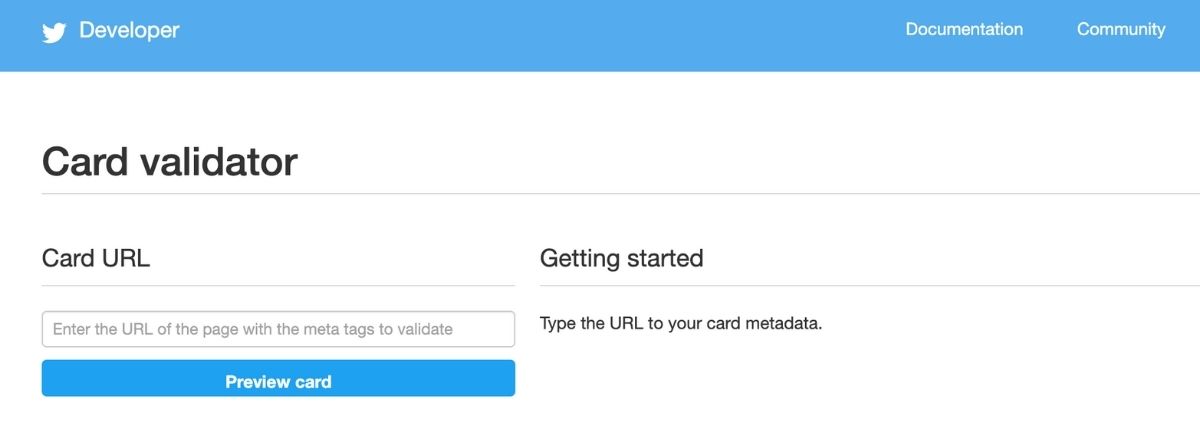
検証ツールにあなたのウェブページのURLを入力し、プレビューを確認します。期待通りにタイトル、説明文、画像が表示されていればOKです。エラーメッセージが表示された場合は、指示に従ってメタタグの設定を修正してください。
(※ 以前はWebkit系ブラウザでのみ動作するなどの制約がありましたが、現在は多くのブラウザで開発者ツールやXの投稿作成画面でのURLペーストによるプレビュー確認が可能です。)
4. 承認プロセスについて (現在はほぼ不要)
かつては、一部のカードタイプ(特にPlayer Cardなどリッチなコンテンツを表示するもの)を利用するために、Xへの承認申請が必要な時期がありました。しかし、現在ではほとんどのカードタイプ(Summary CardやSummary Card with Large Imageなど)で、メタタグを正しく設定すれば自動的にカードが表示されるようになっています。
特別な承認プロセスは基本的に不要と考えて良いでしょう。Card Validatorで正しく表示されれば、X上でURLが共有された際にカード形式で表示されるはずです。
簡単だからやってみよう! – 効果測定も忘れずに
これで、あなたのウェブサイトのコンテンツがXで共有されるたびに、魅力的な「Xカード」として表示されるようになります。これにより、投稿へのエンゲージメント向上や、ウェブサイトへのトラフィック増加といった効果が期待できますね。
(追記)WordPressなどのCMSをお使いであれば、SEO系プラグインの多くがXカード(およびOGPタグ)の設定機能を持っています。プラグインの設定画面からサイト運営者のXアカウントやデフォルト画像などを設定するだけで、各記事のタイトルやアイキャッチ画像を使って自動的にメタタグを生成してくれるため、非常に簡単に導入できます。
Xカードの設定自体には費用はかかりません。そして、設定後はXアナリティクス(X Analytics)を使って、カードが表示された投稿のインプレッションやエンゲージメント率などを継続的に測定し、効果を分析していくことが重要です。
以上、Xカード(ツイッターカード)の基本的な使い方と設定方法でした!ぜひ試してみてください。